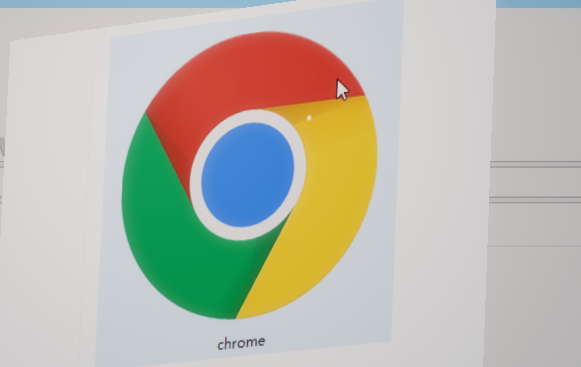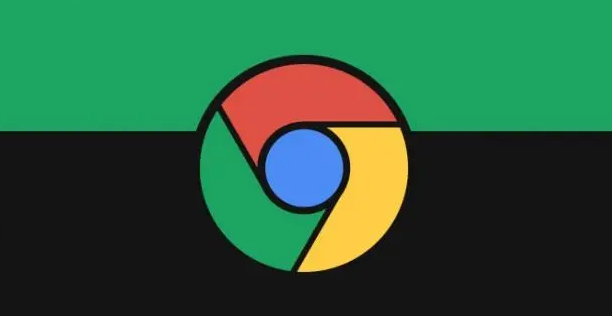一、进入扩展程序管理页面
1. 打开浏览器:启动Chrome浏览器,点击右上角的三个点图标,在弹出的菜单中选择“更多工具”,然后点击“扩展程序”,即可进入扩展程序管理页面。
2. 查看已安装插件:在扩展程序管理页面中,可以看到所有已安装的插件列表,包括插件的名称、版本和启用状态等信息。
二、识别无用插件
1. 根据使用频率判断:仔细浏览插件列表,回忆自己平时的浏览习惯和使用需求,对于那些长时间未使用或者根本不需要的插件,可以视为无用插件。例如,一些只在特定活动期间安装的促销插件,活动结束后就很少用到,这类插件就可以考虑清理。
2. 关注插件功能重叠:如果发现多个插件的功能相似或重叠,比如有两个插件都是提供广告拦截功能的,那么可以根据实际情况保留其中一个效果更好或者更常用的插件,另一个则可以视为无用插件进行清理。
3. 检查插件更新情况:长时间未更新的插件可能会与浏览器的最新版本不兼容,导致网页加载缓慢。对于这些插件,若确认不再需要,也可以将其清理掉。
三、清理无用插件
1. 禁用插件:对于暂时不确定是否需要完全删除的无用插件,可以先尝试禁用它们。在扩展程序管理页面中,找到对应的插件,取消勾选其“已启用”选项,这样该插件就不会在浏览器启动时自动运行了。如果后续发现禁用该插件后网页加载速度明显提升且没有其他不良影响,再考虑进一步删除它。
2. 卸载插件:若要彻底清理无用插件,可在扩展程序管理页面中,点击需要卸载的插件右侧的“删除”按钮(通常是一个小垃圾桶图标),然后在弹出的确认对话框中点击“确定”,即可将该插件从浏览器中完全卸载。
总的来说,通过掌握这些Chrome浏览器打开网页很慢如何清理无用插件的方法,无论是日常浏览还是专业开发,都能更加得心应手,提升观看体验和工作效率。